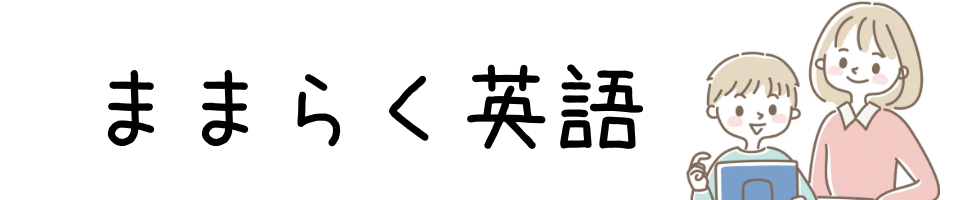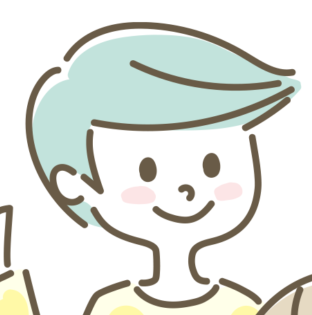息子が3歳4ヶ月から七田プリントを始めたのですが、七田プリントを印刷する際におバカな失敗を私はしてしまいました。
これから七田プリントをコピーして使おうと思っている方の参考になればと思い、念のため記事にしました。
私がしたおバカな失敗とは、七田プリントをコピーする際の印刷品質を「きれい」にしていたことで、6倍の時間を無駄にしたことです。
分かりやすく説明すると、1時間で終わることに、6時間かけてたって話です。印刷時間が随分かかるなぁとは思っていましたが、まさか、印刷設定のミスだったとは…。
うちのママは、本当にうっかりさんだからねぇ。
俺は何も驚かないよ。(パパの口癖)
【七田プリント】コピーして使う際の注意点!印刷品質設定で印刷時間が約6倍違う
我が家にあるプリンターは、キャノンのTS8230です。

「印刷品質」は、「きれい・標準・下書き」の3種類から選べます。

印刷品質によって、印刷の綺麗さはもちろん違うのですが、
印刷時間も全然違うんです。
「きれい」でカラーコピーすると、1分16秒
「標準」でカラーコピーすると、20秒
「下書き」でカラーコピーすると、12秒
「きれい」の印刷時間は、「下書き」の印刷時間の
およそ6倍です。
印刷品質を比べてみた結果(写真あり)
実際に印刷品質を3種類比べてみました。

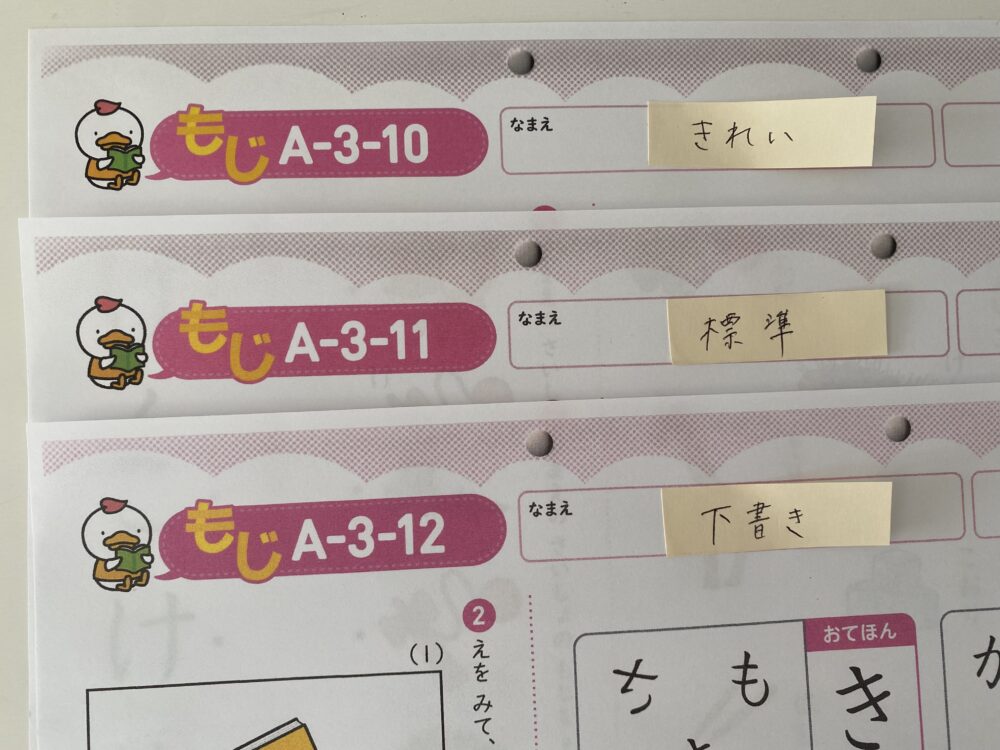
いかがでしょうか?写真だとちょっと分かりづらいですが、色彩の鮮やかさが少し違います。
ですが、七田プリントの問題が出来ればいいので、正直「下書き」で十分!
「きれい」にすると、インク代もかかりますし、「下書き」にすることで、時間とインク代の節約になりますね。
なんで、印刷品質を「きれい」にしていたのか?
通常、印刷品質は「標準」になっているはずなのですが、なんで「きれい」に設定していたのか考えた結果、年賀状を印刷するときに品質を「きれい」に変更したんだと気づきました。
自宅のプリンターで年賀状を印刷しているご家庭は注意ですね。
【まとめ】うっかりママさんは気を付けて!
私は、自他ともに認めるうっかりさんなので、こうゆうミスはよくあります^^;
しっかりママさんは、こんな失敗はしないと思うけど、「なんか印刷に時間がかかるな…」と思ったら「印刷設定の確認」をしてみてくださいね。
その時間差、6倍ですから(笑)
七田プリントを開始した初月に気づいて良かったです。
最後までお読みいただきありがとうございました^^